Vyhledání prostředků služby Azure Machine Learning
Pomocí panelu hledání můžete najít prostředky strojového učení ve všech pracovních prostorech, skupinách prostředků a předplatných ve vaší organizaci. Hledaný text se použije k vyhledání prostředků, jako jsou:
- Úlohy
- Modely
- Komponenty
- Prostředí
- Data
Bezplatné vyhledávání textu
Přihlaste se k studio Azure Machine Learning.
Pokud je pracovní prostor otevřený, v horním záhlaví studia vyberte Tento pracovní prostor nebo Všechny pracovní prostory a nastavte kontext hledání.
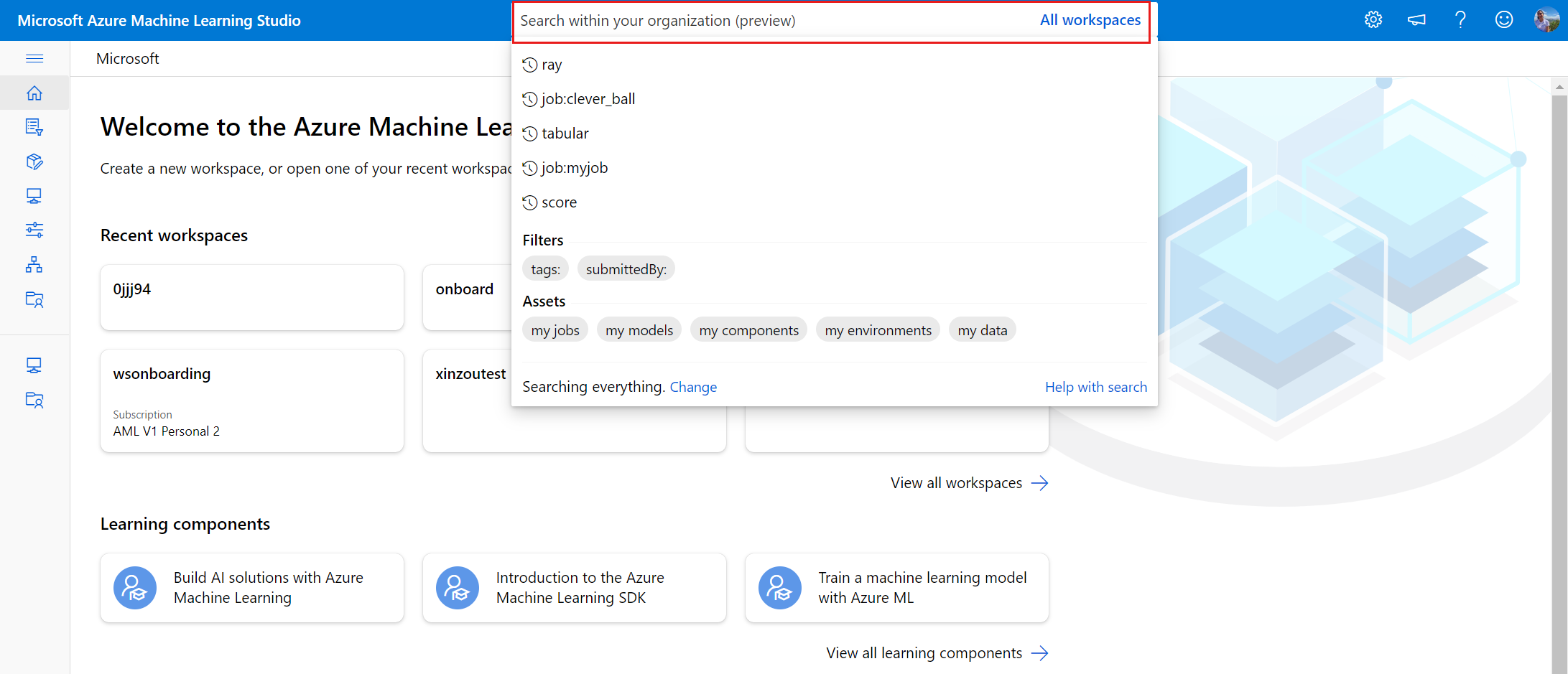
Zadejte text a stisknutím klávesy Enter aktivujte hledání "obsahuje". Funkce A obsahuje prohledávání všech polí metadat pro daný prostředek a výsledky seřadí podle skóre relevance, které je určeno váhami pro různé vlastnosti sloupce.
Strukturované vyhledávání
- Přihlaste se k studio Azure Machine Learning.
- V horním záhlaví studia vyberte Všechny pracovní prostory.
- Kliknutím do vyhledávacího pole zobrazíte filtry pro vytvoření konkrétnějších vyhledávacích dotazů.
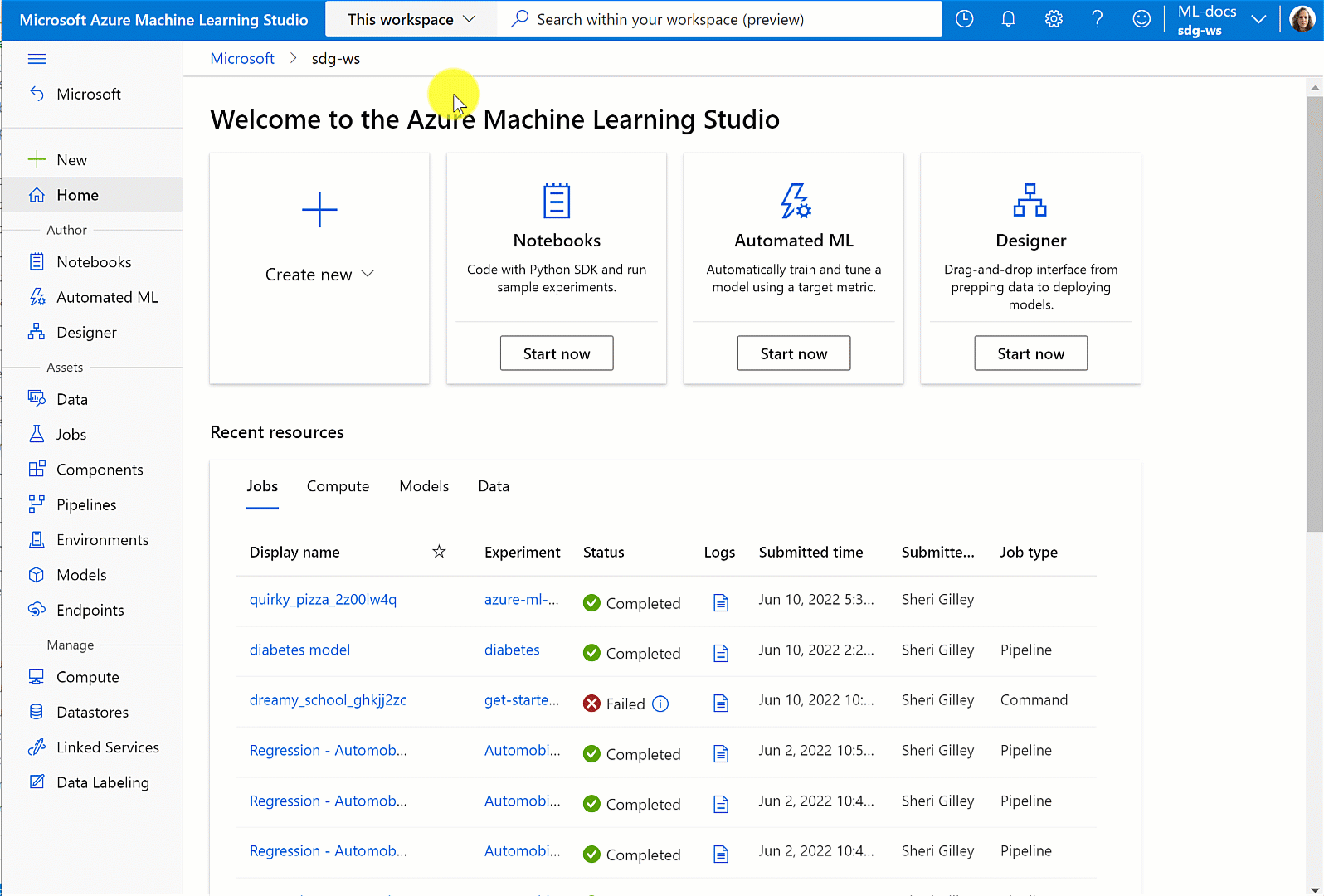
Podporují se následující filtry:
- Úloha
- Model
- Komponenta
- Značky
- SubmittedBy
- Prostředí
- Data
Pokud je k dispozici filtr prostředků (úloha, model, komponenta, prostředí, data), výsledky se na tyto karty vztahují. Ostatní filtry platí pro všechny prostředky, pokud v dotazu není k dispozici také filtr prostředků. Podobně lze bezplatné textové vyhledávání poskytnout společně s filtry, ale jsou vymezeny na karty vybrané filtry prostředků, pokud jsou k dispozici.
Tip
- Filtry vyhledávají přesné shody textu. Pro hledání použijte bezplatné textové dotazy.
- U hodnot, které obsahují mezery nebo jiné speciální znaky, se vyžadují uvozovky.
- Pokud jsou k dispozici duplicitní filtry, ve výsledcích hledání se rozpozná pouze první filtry.
- Vstupní text libovolného jazyka je podporovaný, ale řetězce filtru musí odpovídat zadaným možnostem (např. odeslaný:).
- Filtr značek může přijímat několik párů klíč:hodnota oddělených čárkou (např. tags:"key1:value1, key2:value2").
Zobrazení výsledků hledání
Výsledky hledání můžete zobrazit na jednotlivých kartách Úlohy, Modely, Komponenty, Prostředí a Data. Výběrem prostředku otevřete jeho stránku Podrobností v kontextu příslušného pracovního prostoru. Výsledky z pracovních prostorů, ke kterým nemáte oprávnění k zobrazení, se nezobrazují.
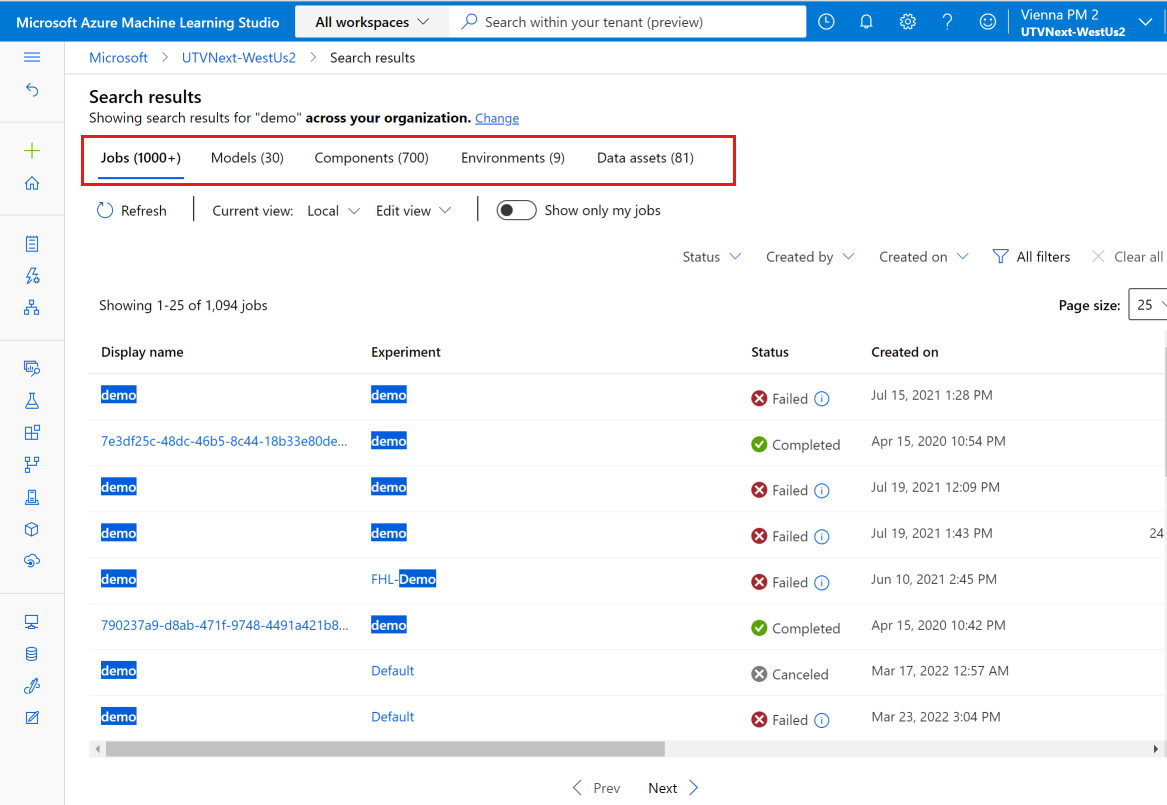
Pokud jste tuto funkci použili v předchozí aktualizaci, může dojít k chybě výsledku hledání. Znovu vyberte upřednostňované pracovní prostory na kartě Adresář + Předplatné + Pracovní prostor.
Důležité
Výsledky hledání můžou být neočekávané pro víceslovné termíny v jiných jazycích (např. čínské znaky).
Přizpůsobení výsledků hledání
Můžete vytvářet, ukládat a sdílet různá zobrazení výsledků hledání.
Na stránce výsledků hledání vyberte Upravit zobrazení.
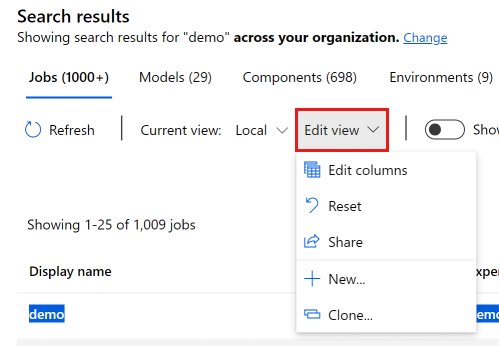
Pomocí nabídky můžete přizpůsobit a vytvořit nová zobrazení:
| Položka | Popis |
|---|---|
| Upravit sloupce | Přidání, odstranění a změna pořadí sloupců v tabulce výsledků hledání aktuálního zobrazení |
| Reset | Přidání všech skrytých sloupců zpět do zobrazení |
| Sdílení | Zobrazí adresu URL, kterou můžete zkopírovat a sdílet toto zobrazení. |
| Nový... | Umožňuje vytvořit nové zobrazení. |
| Klonování | Klonování aktuálního zobrazení jako nového zobrazení |
Vzhledem k tomu, že každá karta zobrazuje různé sloupce, přizpůsobíte zobrazení pro každou kartu samostatně.